Canon PowerShot SX280 HS Red – страница 8
Инструкция к Цифровому Фотоаппарату Canon PowerShot SX280 HS Red
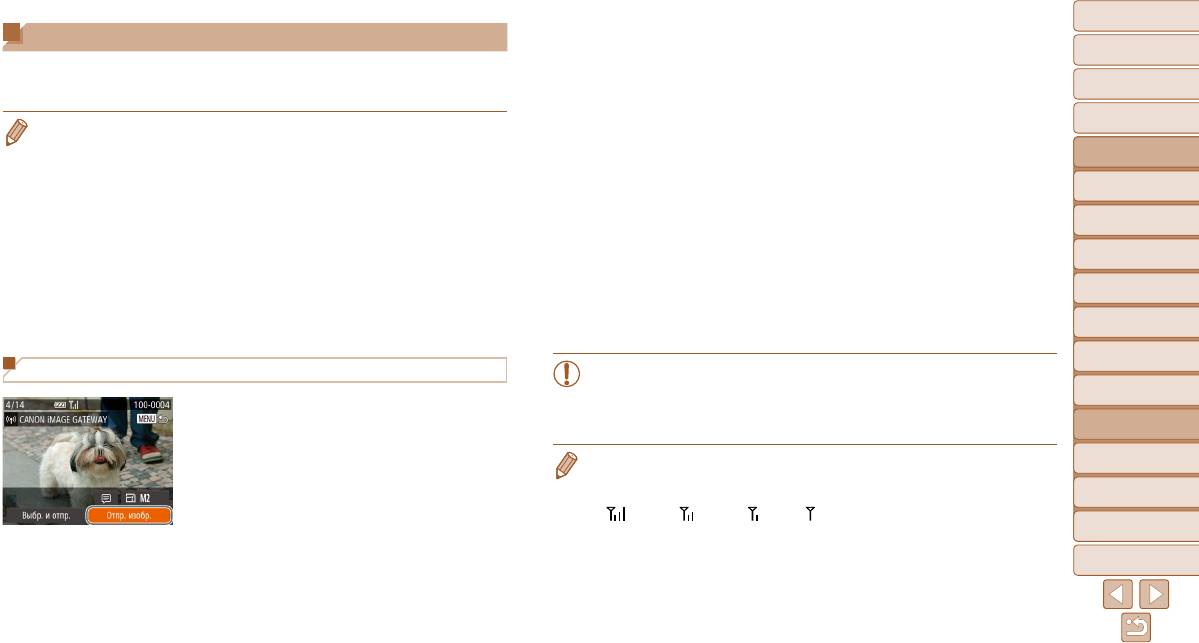
Обложка
Отправка изображений
2 Отправьте изображение.
Предварительные замечания
Кнопками <q><r> выберите пункт [Отпр. изобр.],
и юридическая информация
Беспроводная отправка изображений адресатам, зарегистрированным в камере,
затем нажмите кнопку <m>.
Содержание:
производится следующим образом.
основные операции
При отправке на веб-сайт YouTube прочитайте
условия обслуживания, выберите [Принимаю]
Основные операции
• С помощью портала CANON iMAGE GATEWAY изображения можно отправлять в службы
и нажмите кнопку <m>.
социальных сетей или по адресам электронной почты. Подробнее см. на веб-сайте CANON
Руководство по
Начинается передача изображения. Во время
iMAGE GATEWAY.
расширенным операциям
• Одновременно можно отправить до 50 изображений. Можно отправить только один видео-
передачи изображений экран темнеет.
Основные
фильм. Однако если адресатом является веб-служба, она может накладывать дополни тельные
После завершения отправки изображений в веб-
1
сведения о камере
ограничения на количество отправляемых видеофильмов и изображений. Подробнее
службу отображается сообщение [OK]. Для
Использование
см. требуемую веб-службу.
2
функции GPS
возврата на экран воспроизведения нажмите
• Длительность отправляемых видеофильмов не может превышать 2 мин (кроме видео-
кнопку <m>.
Автоматический/гибридный
подборок).
3
автоматический режим
После завершения отправки изображений
• В зависимости от параметров используемой сети, отправка видеофильмов может занимать
Другие режимы
много времени. Обязательно следите за уровнем заряда аккумулятора камеры.
в камеру или смартфон отображается сооб ще-
4
съемки
• При подключении к компьютеру изображения передаются с помощью компьютера
ние [Передача завершена] и на дисплей снова
Режим P
(программное обеспечение CameraWindow), а не с помощью камеры (=
138).
выводится экран передачи изображений.
5
6
Режимы Tv, Av и M
Отправка изображений по одному
• В случае видеоподборок вместо исходного файла отправляется отдельный
сжатый файл. Обратите внимание, что это может привести к задержке передачи.
Режим
7
воспроизведения
Кроме того, отправка файла возможна только при наличии достаточного свобод-
1 Выберите изображение.
ного места на карте памяти.
8
Функции Wi-Fi
Диском <5> выберите изображение для
отправки.
• Не помещайте пальцы или другие объекты на приемопередатчик Wi-Fi (=
4 ).
9
Меню настройки
При закрытии этой области возможно снижение скорости передачи изображений.
• Сила беспроводного сигнала отображается на экране с помощью следующих значков.
10
Принадлежности
[
] высокая, [ ] средняя, [ ] низкая, [ ] слабая
Однако если камера используется как точка доступа, значок не отображается.
11
Приложение
• Чтобы отключиться от камеры, нажмите кнопку <n>, затем после появления сообщения
с запросом подтверждения выберите вариант [OK] (кнопками <q><r> или диском <5>)
Алфавитный указатель
и нажмите кнопку <m>. Можно также завершить соединение со стороны смартфона.
141
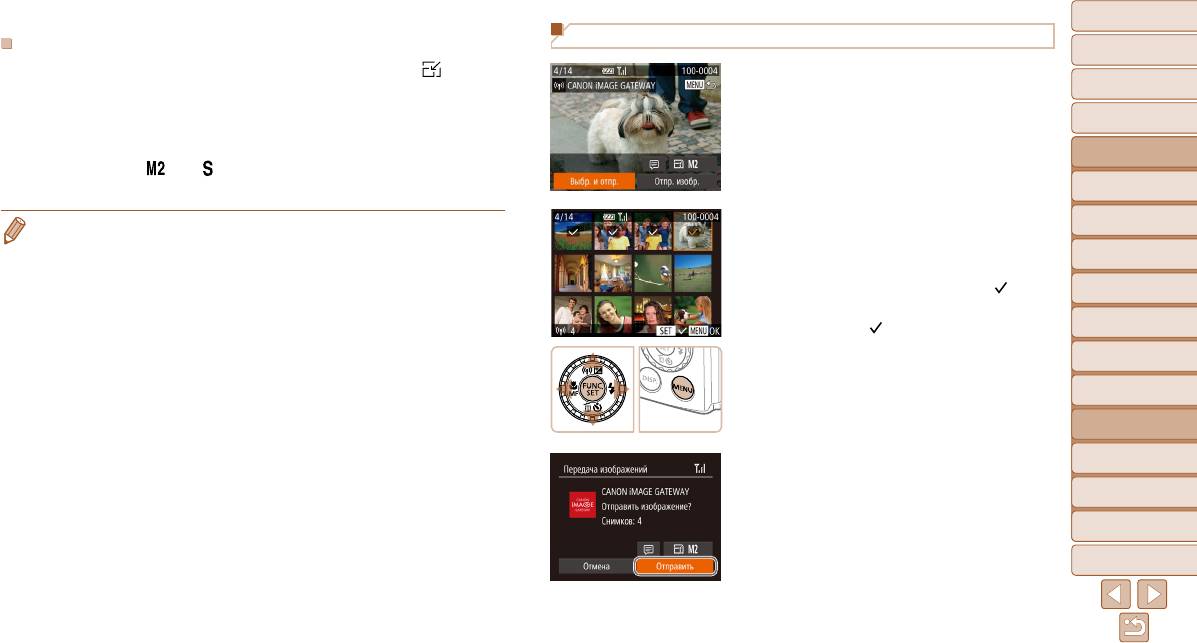
Обложка
Отправка нескольких изображений
Предварительные замечания
Выбор разрешения изображения (Размер)
и юридическая информация
На экране отправки изображений кнопками <o><p> выберите значок [ ], затем
1 Выберите [Выбр. и отпр.].
Содержание:
нажмите кнопку <m>. На следующем экране кнопками <o><p> выберите разре-
основные операции
шение (размер) отправляемых изображений, затем нажмите кнопку <m>.
Кнопками <o><p><q><r> выберите пункт
[Выбр. и отпр.], затем нажмите кнопку <m>.
Основные операции
• Чтобы отправлять изображения с исходным размером, выберите для параметра
изменения размера значение [Нет].
Руководство по
расширенным операциям
• При выборе варианта [ ] или [ ] перед отправкой производится изменение
Основные
размера изображений, размер которых превышает указанный.
1
сведения о камере
Использование
• Изменение размеров видеофильмов невозможно.
2 Выберите изображения.
2
функции GPS
Кнопками <o><p><q><r> выберите
Автоматический/гибридный
3
автоматический режим
изображение для отправки, затем нажмите
Другие режимы
кнопку <m>. Отображается значок [
].
4
съемки
Чтобы отменить выбор, снова нажмите кнопку
<m>. Значок [
] больше не отображается.
5
Режим P
Повторите эту операцию для выбора дополни-
6
Режимы Tv, Av и M
тельных изображений.
Завершив выбор изображений, нажмите кнопку
Режим
7
воспроизведения
<n>.
8
Функции Wi-Fi
9
Меню настройки
3 Отправьте изображения.
Кнопками <q><r> или диском <5> выберите
10
Принадлежности
вариант [Отправить], затем нажмите кнопку <m>.
11
Приложение
Алфавитный указатель
142
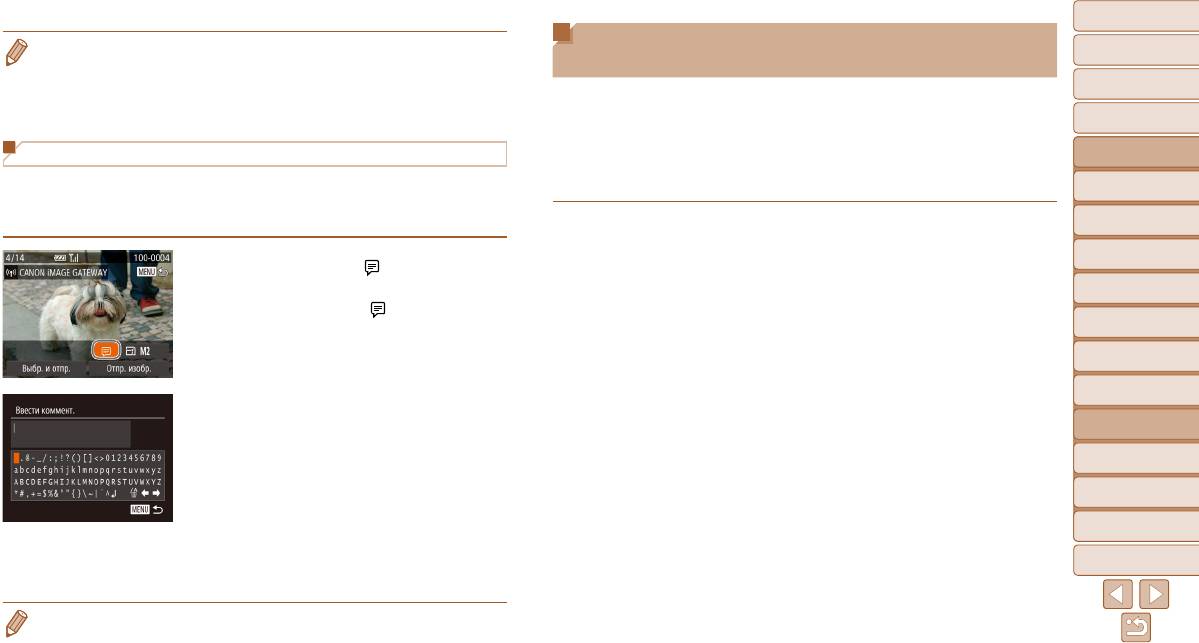
Обложка
Отправка изображений в компьютер через портал
• Изображения на шаге 2 можно также выбрать, дважды нажав рычаг зумирования в направ-
Предварительные замечания
и юридическая информация
лении <k> для перехода в режим отображения одного изображения, а затем нажимая
CANON iMAGE GATEWAY
кнопки <q><r> или поворачивая диск <5>.
Содержание:
основные операции
• На шаге 3 можно выбрать разрешение (размер) для изменения размера изображений перед
Изображения на карте памяти, которые не были переданы ранее, можно отправить
отправкой (=
142).
на компьютер через портал CANON iMAGE GATEWAY.
Основные операции
Если компьютер, на который требуется отправить изображения, выключен, изобра жения
Руководство по
Добавление комментариев
временно сохраняются на сервере CANON iMAGE GATEWAY. Однако через некоторое
расширенным операциям
время эти изображения будут удалены. Включите компьютер, чтобы изображения могли
Основные
С помощью камеры можно добавлять комментарии (буквы, цифры и символы) на изобра-
быть сохранены.
1
сведения о камере
жения, отправляемые по адресам электронной почты, в социальные сети и т. п. Допустимое
Использование
количество букв и символов может зависеть от конкретной веб-службы.
1 Выберите тип отправляемых
2
функции GPS
изображений (только при
Автоматический/гибридный
отправке видеофильмов вместе
3
автоматический режим
1 Выберите значок [ ].
с изображениями).
Другие режимы
Кнопками <o><p><q><r> или диском
4
съемки
Нажмите кнопку <n>, затем выберите
<5> выберите значок [
], затем нажмите
пункт [Параметры Wi-Fi] на вкладке [3]
(=
3 5 ).
кнопку <m>.
5
Режим P
Кнопками <o><p> или диском <5> выбе-
рите пункт [Отп. ч/сервер], затем кнопками <q>
6
Режимы Tv, Av и M
<r> выберите значение [Фото/Видео].
Режим
7
воспроизведения
Если отправляются только фотографии, перехо-
2 Добавьте комментарий.
дите к шагу 2.
8
Функции Wi-Fi
Добавьте комментарии в соответствии с шагом 3
раздела «Регистрация имени камеры (только
9
Меню настройки
в первый раз)» (=
126).
10
Принадлежности
11
Приложение
3 Отправьте изображение.
Для отправки изображения выполните шаги
Алфавитный указатель
из раздела «Отправка изображений» (=
141).
• Если комментарий не введен, автоматически отправляется комментарий, заданный
на портале CANON iMAGE GATEWAY.
143
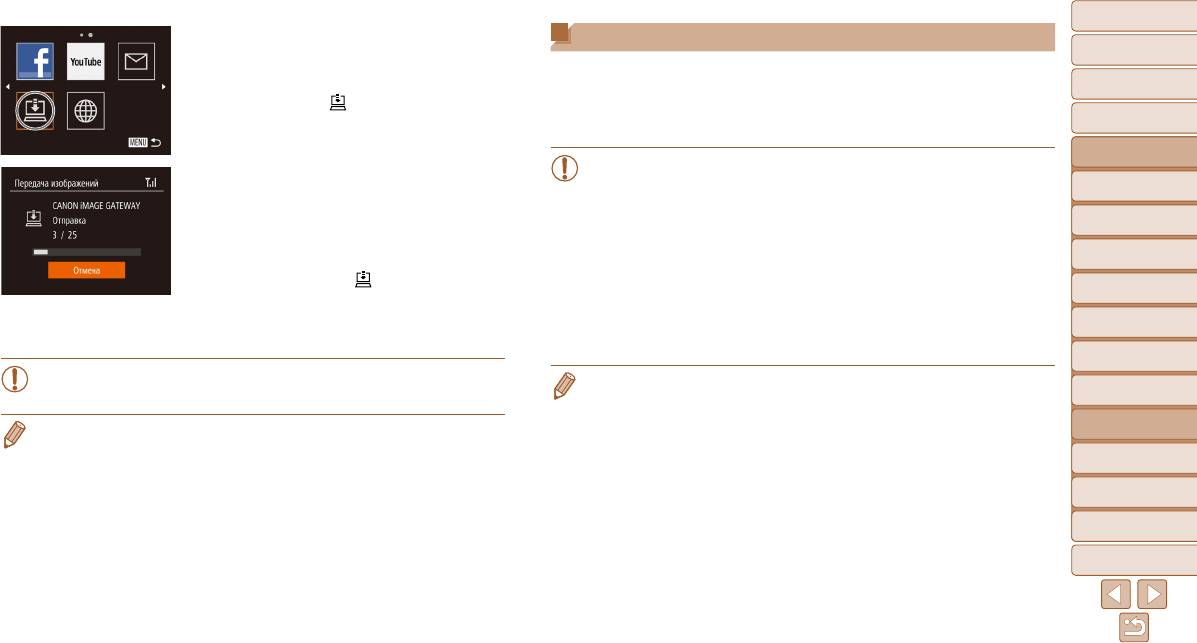
Обложка
2 Отправьте изображения.
Геопривязка изображений в камере
Предварительные замечания
и юридическая информация
Следуя шагам из раздела «Установление
К изображениям в камере можно добавлять данные GPS, записываемые в смартфоне
подключений к веб-службам» (=
129),
Содержание:
с помощью специального приложения CameraWindow (=
130). Изображения поме-
основные операции
выберите значок [
].
чаются с использованием информации, включающей в себя широту, долготу и высоту
После установления соединения производится
Основные операции
над уровнем моря.
отправка изображений. (Экран закроется
Руководство по
приблизительно через 1 мин.)
расширенным операциям
• Перед съемкой убедитесь, что установлены правильные дата, время и ваш
После завершения отправки изображений
домашний часовой пояс. (См. раздел «Установка даты и времени» (=
1 6 ).)
Основные
1
сведения о камере
появляется пункт [OK]. Для возврата на экран
Кроме того, в пункте [Часовой пояс] (=
150) укажите все точки съемки,
Использование
воспроизведения нажмите кнопку <m>.
находящиеся в других часовых поясах.
2
функции GPS
После успешной отправки изображений на
• Смартфону, который будет использоваться для геопривязки, должно быть
Автоматический/гибридный
сервер CANON iMAGE GATEWAY на экране
разрешено просматривать изображения в камере (=
132).
3
автоматический режим
• С помощью сведений о местоположении, содержащихся в фотографиях
отображается значок [
].
Другие режимы
и видео фильмах с геотегами, другие лица могут определить Ваше место-
4
3 Включите компьютер.
съемки
положение или личность. Будьте осторожны при открытии другим лицам
Изображения автоматически сохраняются
совместного доступа к таким снимкам, например при размещении снимков
5
Режим P
в компьютере при его включении.
в Интернете, где их могут просматривать многие люди.
6
Режимы Tv, Av и M
• При отправке изображений следует использовать полностью заряженный
• Информацию GPS, записанную в момент съемки, нельзя заменить информацией GPS
Режим
аккумулятор или адаптер переменного тока (продается отдельно, =
157).
из смартфона.
7
воспроизведения
8
Функции Wi-Fi
• Даже если изображения были импортированы в компьютер другим способом, отправ-
ляются все изображения, которые ранее не передавались на компьютер через портал
Меню настройки
CANON iMAGE GATEWAY.
9
10
Принадлежности
11
Приложение
Алфавитный указатель
144
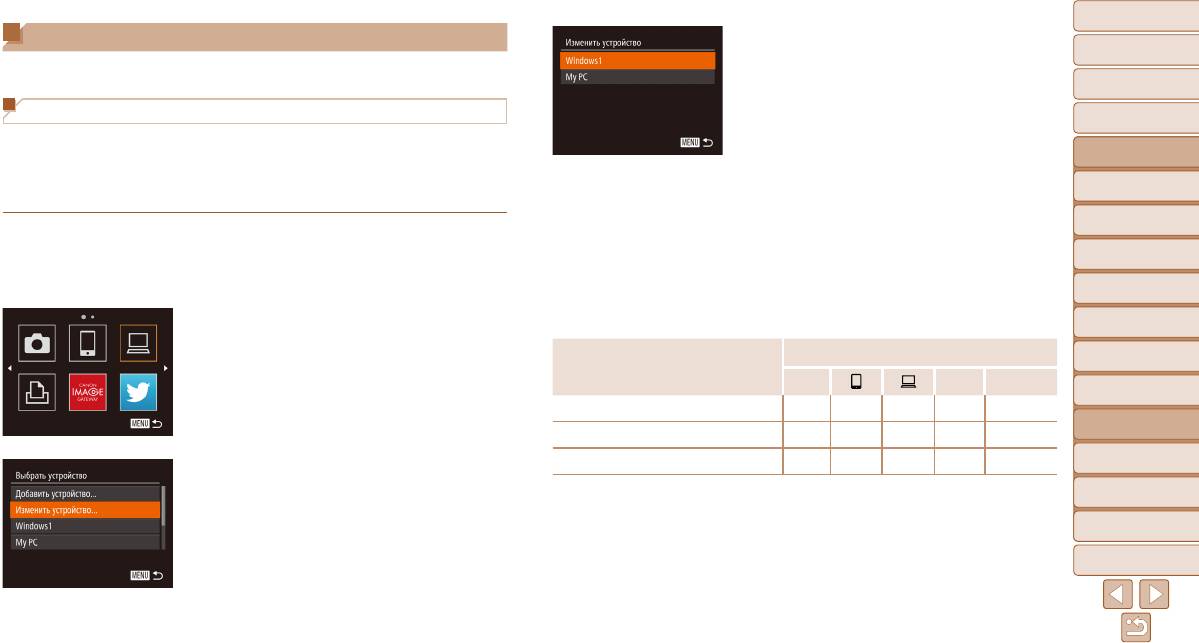
Обложка
Изменение или удаление параметров Wi-Fi
4 Выберите устройство для
Предварительные замечания
редактирования.
и юридическая информация
Изменение или удаление параметров Wi-Fi производится следующим образом.
Кнопками <o><p> или диском <5> выберите
Содержание:
основные операции
устройство, которое требуется отредактировать,
Изменение информации о подключении
затем нажмите кнопку <m>.
Основные операции
Отредактируйте информацию о подключении, сохраненную в камере. Можно изменять
Руководство по
расширенным операциям
имена устройств (отображаемые имена), которые отображаются в камере, а также
удалять информацию о подключении.
5 Выберите параметр для
Основные
1
сведения о камере
Ниже приведен пример процедуры, когда целевым устройством является компьютер.
редактирования.
Использование
Кнопками <o><p> или диском <5> выберите
2
функции GPS
1 Откройте меню Wi-Fi.
параметр для редактирования, затем нажмите
Автоматический/гибридный
При нажатии кнопки <o> отображаются
3
кнопку <m>.
автоматический режим
последние целевые устройства. Для открытия
Доступные для изменения параметры зависят
Другие режимы
меню Wi-Fi нажимайте кнопки <q><r>.
4
съемки
от устройства или службы, к которым будет
2 Выберите устройство для
обращаться камера.
5
Режим P
редактирования.
Подключение
6
Режимы Tv, Av и M
Кнопками <o><p><q><r> или диском <5>
Настраиваемые параметры
выберите значок устройства, которое требуется
4
c
Веб-службы
Режим
7
воспроизведения
отредактировать, затем нажмите кнопку <m>.
[Изменить имя устройства] (=
146)
O O O O
–
8
Функции Wi-Fi
[Парам. просм.] (=
132)
–
O
– – –
[Удалить инф. о подключении] (=
146)
O O O O
–
9
Меню настройки
3
Выберите пункт [Изменить устройство].
O
: Настройка возможна
–
: Настройка невозможна
10
Принадлежности
Кнопками <o><p> или диском <5> выбе рите
пункт [Изменить устройство], затем нажмите
11
Приложение
кнопку <m>.
Алфавитный указатель
145
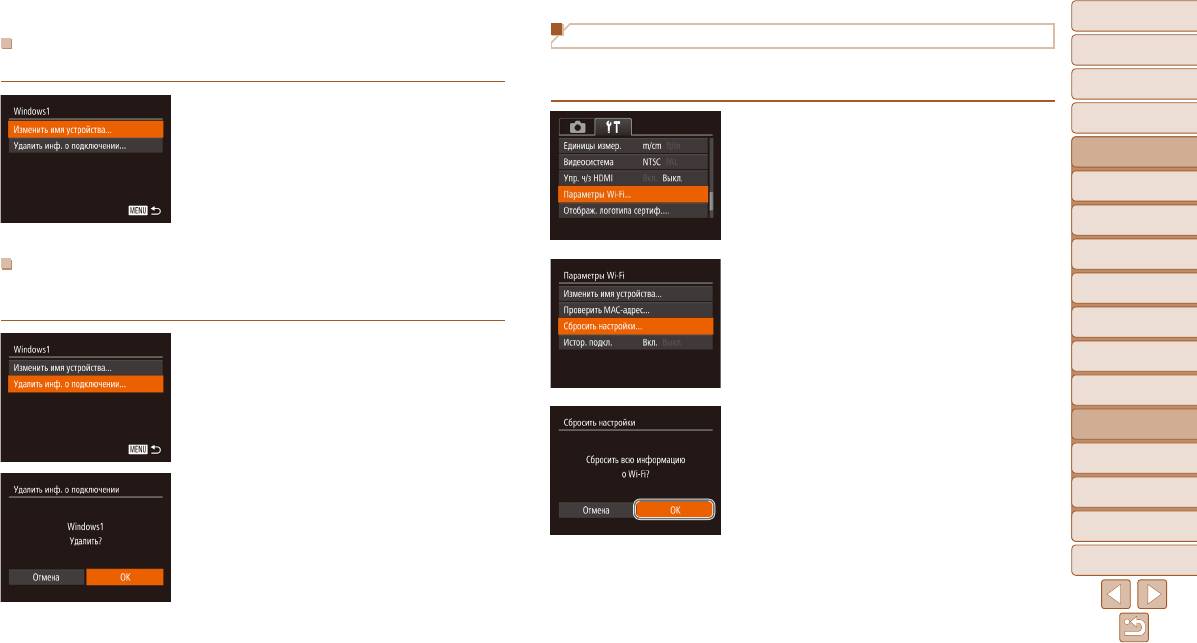
Обложка
Восстановление значений по умолчанию для параметров Wi-Fi
Предварительные замечания
Изменение имени устройства
и юридическая информация
Можно изменить имя устройства (отображаемое имя), которое отображается в камере.
Значения по умолчанию для параметров Wi-Fi следует восстанавливать при смене
Содержание:
собственника камеры или при ее утилизации.
основные операции
В соответствии с шагом 5 раздела «Изменение
Основные операции
информации о подключении» (=
145) выбе-
1 Выберите [Параметры Wi-Fi].
рите пункт [Изменить имя устройства] и нажмите
Руководство по
Нажмите кнопку <n>, затем выберите пункт
расширенным операциям
кнопку <m>.
[Параметры Wi-Fi] на вкладке [3] (=
3 5 ).
Основные
Выберите поле ввода и нажмите кнопку <m>.
1
сведения о камере
С помощью отображаемой клавиатуры введите
Использование
новое имя (=
126).
2
функции GPS
Автоматический/гибридный
3
автоматический режим
Удаление информации о подключении
2 Выберите [Сбросить настройки].
Другие режимы
Удаление информации о подключении (информации об устройствах, с которыми уста-
4
Кнопками <o><p> или диском <5> выберите
съемки
навливалось соединение) производится следующим образом.
пункт [Сбросить настройки], затем нажмите
5
Режим P
кнопку <
m
>.
В соответствии с шагом 5 раздела «Изменение
6
Режимы Tv, Av и M
информации о подключении» (=
145) выбе-
рите пункт [Удалить инф. о подключении]
Режим
7
воспроизведения
и нажмите кнопку <m>.
3 Восстановите параметры
8
Функции Wi-Fi
по умолчанию.
Кнопками <q><r> или диском <5> выберите
9
Меню настройки
вариант [OK], затем нажмите кнопку <m>.
После появления запроса [Удалить?] кнопками
10
Принадлежности
<q><r> или диском <
5
> выберите пункт [OK],
Параметры Wi-Fi теперь сброшены.
затем нажмите кнопку <
m
>.
11
Приложение
Информация о подключении удаляется.
Алфавитный указатель
146
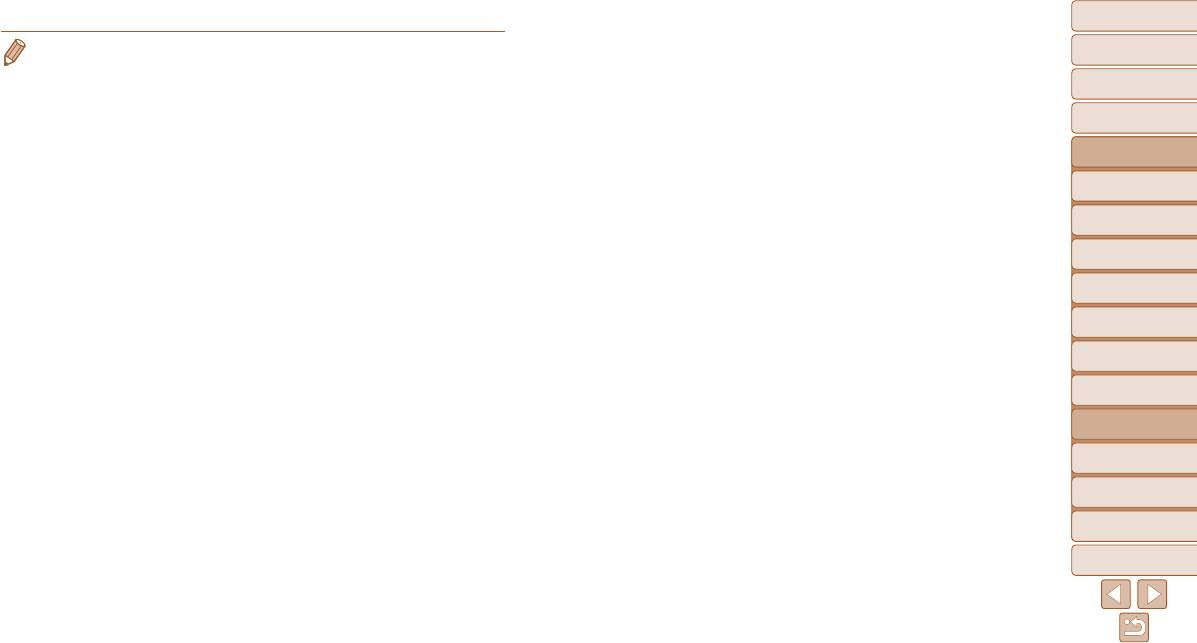
Обложка
• При восстановлении для параметров Wi-Fi значений по умолчанию из камеры будут также
Предварительные замечания
и юридическая информация
удалены все веб-службы, заданные с помощью компьютера. Перед использованием этой
функции обязательно убедитесь, что действительно требуется выполнить сброс всех пара-
Содержание:
основные операции
метров Wi-Fi. Чтобы сбросить параметры, заданные в разделе «Отправка изображений в
компьютер через портал CANON iMAGE GATEWAY» (=
143), подключите камеру к компью-
Основные операции
теру и с помощью программы CameraWindow удалите информацию о подключениях.
• Чтобы восстановить значения по умолчанию для всех других параметров (кроме пара-
Руководство по
расширенным операциям
метров Wi-Fi), выберите пункт [Сбросить всё] на вкладке [3].
Основные
1
сведения о камере
Использование
2
функции GPS
Автоматический/гибридный
3
автоматический режим
Другие режимы
4
съемки
5
Режим P
6
Режимы Tv, Av и M
Режим
7
воспроизведения
8
Функции Wi-Fi
9
Меню настройки
10
Принадлежности
11
Приложение
Алфавитный указатель
147

Обложка
Предварительные замечания
и юридическая информация
Содержание:
основные операции
Основные операции
Руководство по
9
расширенным операциям
Основные
1
сведения о камере
Меню настройки
Использование
2
функции GPS
Персональная настройка или изменение основных функций
Автоматический/гибридный
3
автоматический режим
камеры для повышения удобства
Другие режимы
4
съемки
5
Режим P
6
Режимы Tv, Av и M
4
Режим
7
воспроизведения
8
Функции Wi-Fi
Настройка основных функций
9
Меню настройки
камеры ...............................................149
10
Принадлежности
11
Приложение
Алфавитный указатель
148
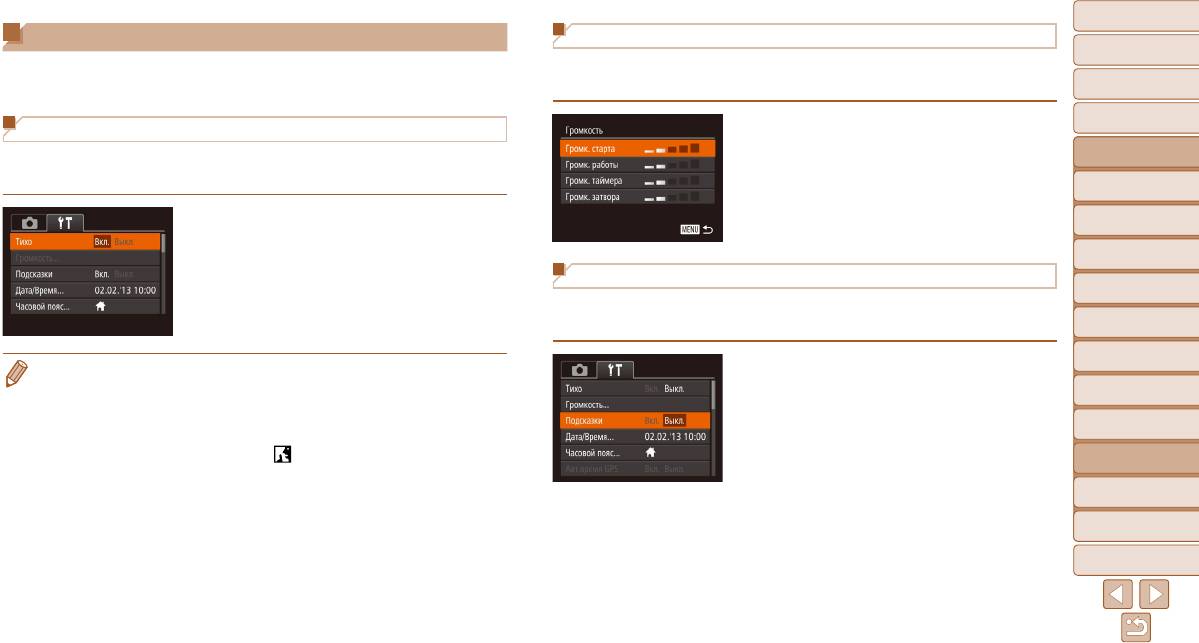
Обложка
Настройка основных функций камеры
Регулировка громкости
Предварительные замечания
и юридическая информация
Функции можно настраивать на вкладке [3]. Произведите требуемую настройку часто
Отрегулируйте громкость отдельных звуковых сигналов камеры в соответствии с приве-
Содержание:
используемых функций для повышения удобства (=
3 5 ).
денными ниже инструкциями.
основные операции
Основные операции
Отключение звуковых сигналов при работе камеры
Выберите пункт [Громкость], затем нажмите
кнопку <m>.
Руководство по
расширенным операциям
Отключение звуковых сигналов камеры и звука видеофильмов производится следующим
Выберите параметр, затем отрегулируйте
образом.
Основные
громкость кнопками <q><r>.
1
сведения о камере
Использование
Выберите пункт [Тихо], затем выберите
2
функции GPS
значение [Вкл.].
Автоматический/гибридный
3
автоматический режим
Скрытие подсказок
Другие режимы
4
съемки
Подсказки обычно отображаются при выборе пунктов меню FUNC. (=
3 4 ) или MENU
Режим P
(=
3 5 ). Если требуется, эту информацию можно отключить.
5
6
Режимы Tv, Av и M
• Звуки работы можно также отключить, удерживая нажатой кнопку <l> при включении
Выберите пункт [Подсказки], затем выберите
камеры.
Режим
значение [Выкл.].
7
воспроизведения
• Если звуковые сигналы камеры отключены (=
101), при воспроизведении видеофильмов
звук отсутствует. Чтобы восстановить звуковое сопровождение видеофильмов, нажмите
8
Функции Wi-Fi
кнопку <o>. Настройте требуемую громкость с помощью кнопок <o><p>.
• Изменение звуковых параметров в режиме [
] невозможно (=
6 9 ).
9
Меню настройки
10
Принадлежности
11
Приложение
Алфавитный указатель
149
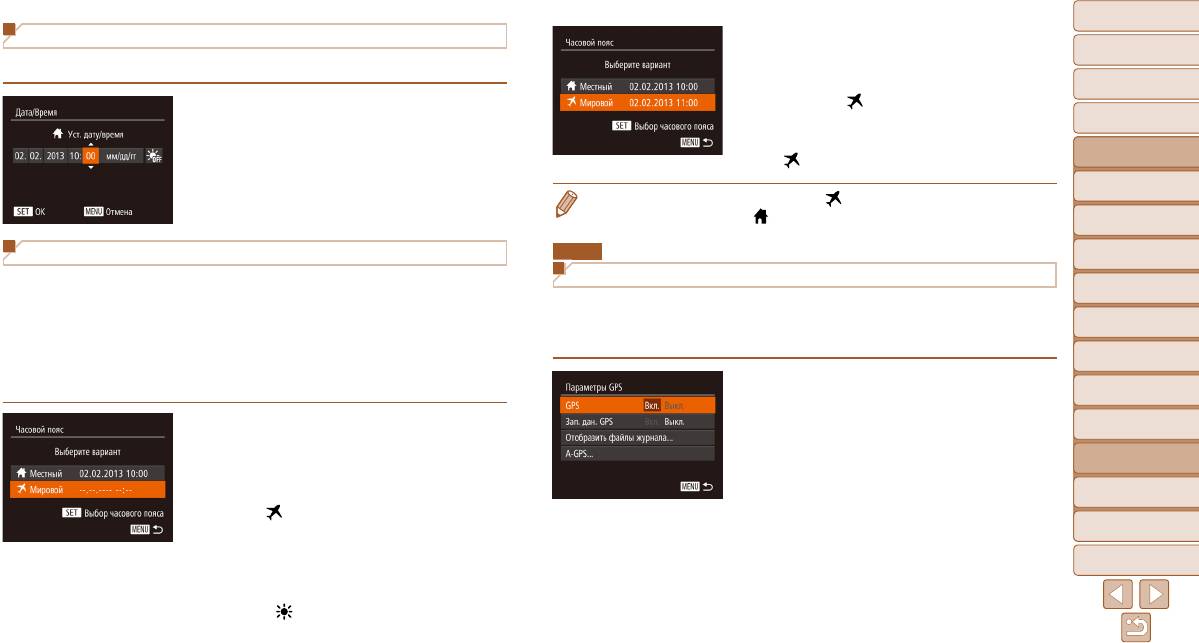
Обложка
Дата и время
2 Переключитесь на часовой пояс
Предварительные замечания
места назначения.
и юридическая информация
Дата и время настраиваются следующим образом.
Кнопками <o><p> или диском <5> выбе-
Содержание:
основные операции
рите пункт [
Мировой], затем нажмите кнопку
Выберите пункт [Дата/Время], затем нажмите
<n>.
Основные операции
кнопку <m>.
Теперь на экране съемки отображается значок
Руководство по
Кнопками <q><r> выберите параметр, затем
[
] (=
179).
расширенным операциям
настройте этот параметр кнопками <o><p>
Основные
или диском <5>.
1
сведения о камере
• При настройке даты или времени в режиме [ ] (=
1 6 ) автоматически настраиваются
время и дата часового пояса [
Местный].
Использование
2
функции GPS
Мировое время
SX280 HS
Автоматический/гибридный
3
автоматический режим
Находясь за рубежом, для обеспечения указания на снимках правильных значений
Включение функций GPS или записи данных
Другие режимы
4
съемки
местных даты и времени просто заранее зарегистрируйте пункт назначения и переклю-
Функции GPS и запись данных можно включить в соответствии с приведенными ниже
читесь на соответствующий часовой пояс. Эта удобная функция исключает необходи-
Режим P
инструкциями. Инструкции по работе после включения этих функций см. на «Исполь-
5
мость изменять настройки даты и времени вручную.
зование функции GPS» (=
4 0 ).
Перед использованием функции мирового времени обязательно установите дату и время,
6
Режимы Tv, Av и M
а также свой домашний часовой пояс, как указано в разделе «Установка даты и времени»
Режим
(=
1 6 ).
Выберите пункт [Параметры GPS], затем нажмите
7
воспроизведения
кнопку <m>.
1 Укажите пункт назначения.
Чтобы включить функции GPS, выберите пункт
8
Функции Wi-Fi
[GPS], затем выберите значение [Вкл.].
Выберите пункт [Часовой пояс], затем нажмите
9
Меню настройки
кнопку <m>.
Чтобы включить запись данных, сначала включите
функции GPS, как описано выше, затем выберите
Кнопками <o><p> или диском <5> выберите
10
Принадлежности
пункт [Зап. дан. GPS] и выберите значение [Вкл.].
пункт [
Мировой], затем нажмите кнопку <
m
>.
При нажатии кнопки <n> отображается
11
Приложение
Кнопками <q><r> или диском <5> выберите
сообщение о функциях GPS и записи данных.
место назначения.
Прочитав сообщение, нажмите кнопку <m>.
Алфавитный указатель
Для установки летнего времени (перевода часов
на 1 час вперед) кнопками <o><p> выберите
значок [
].
Нажмите кнопку <m>.
150
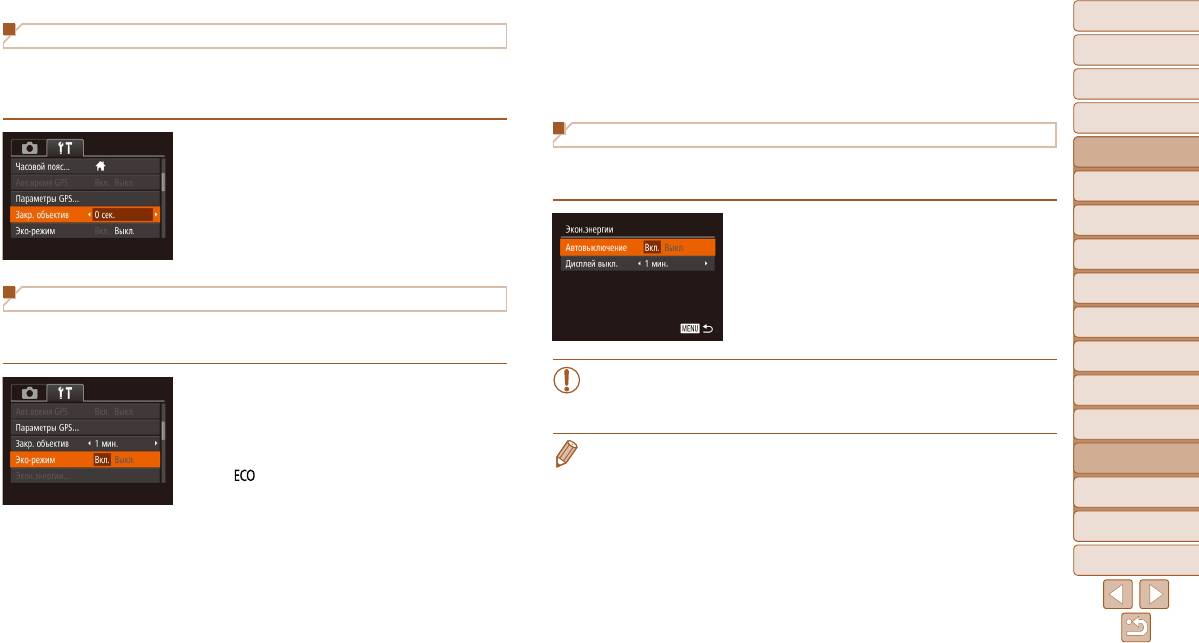
Обложка
Время закрытия объектива
2 Произведите съемку.
Предварительные замечания
Чтобы включить экран и подготовиться к съемке,
и юридическая информация
В целях безопасности объектив обычно закрывается приблизительно через 1 мин после
когда экран выключен, но объектив еще не закрыт,
Содержание:
нажатия кнопки <1> в режиме съемки (=
3 2 ). Чтобы объектив убирался сразу же
нажмите наполовину кнопку спуска затвора.
основные операции
после нажатия кнопки <1>, установите для времени закрытия объектива значение [0 сек.].
Основные операции
Настройка экономии энергии
Выберите пункт [Закр. объектив], затем выберите
Руководство по
расширенным операциям
значение [0 сек.].
Настройте требуемую выдержку времени перед автоматическим выключением камеры
Основные
и экрана («Автовыключение» и «Дисплей выкл.», соответственно) (=
3 2 ).
1
сведения о камере
Использование
2
Выберите пункт [Экон.энергии], затем нажмите
функции GPS
кнопку <m>.
Автоматический/гибридный
3
автоматический режим
Выбрав параметр, кнопками <q><r> задайте
Другие режимы
требуемое значение.
4
съемки
Использование эко-режима
5
Режим P
Эта функция позволяет экономить энергию аккумулятора в режиме съемки. Когда камера
не используется, для экономии энергии аккумулятора экран быстро темнеет.
6
Режимы Tv, Av и M
• Для экономии заряда аккумуляторов/элементов питания обычно следует выби-
Режим
1 Выполните настройку.
рать значение [Вкл.] для параметра [Автовыключение] и значение [1 мин.] или
7
воспроизведения
Выберите пункт [Эко-режим], затем выберите
менее для параметра [Дисплей выкл.].
8
Функции Wi-Fi
значение [Вкл.].
• Настройка [Дисплей выкл.] применяется даже в том случае, если для параметра
Теперь на экране съемки отображается значок
9
Меню настройки
[Автовыключение] задано значение [Выкл.].
[
] (=
179).
• Если для эко-режима (=
151) задано значение [Вкл.], эти функции энергосбережения
Экран темнеет, если камера не используется
недоступны.
10
Принадлежности
в течение приблизительно 2 с; приблизительно
11
Приложение
через 10 с после затемнения экран выключается.
Камера выключается приблизительно через 3 мин
Алфавитный указатель
простоя.
151
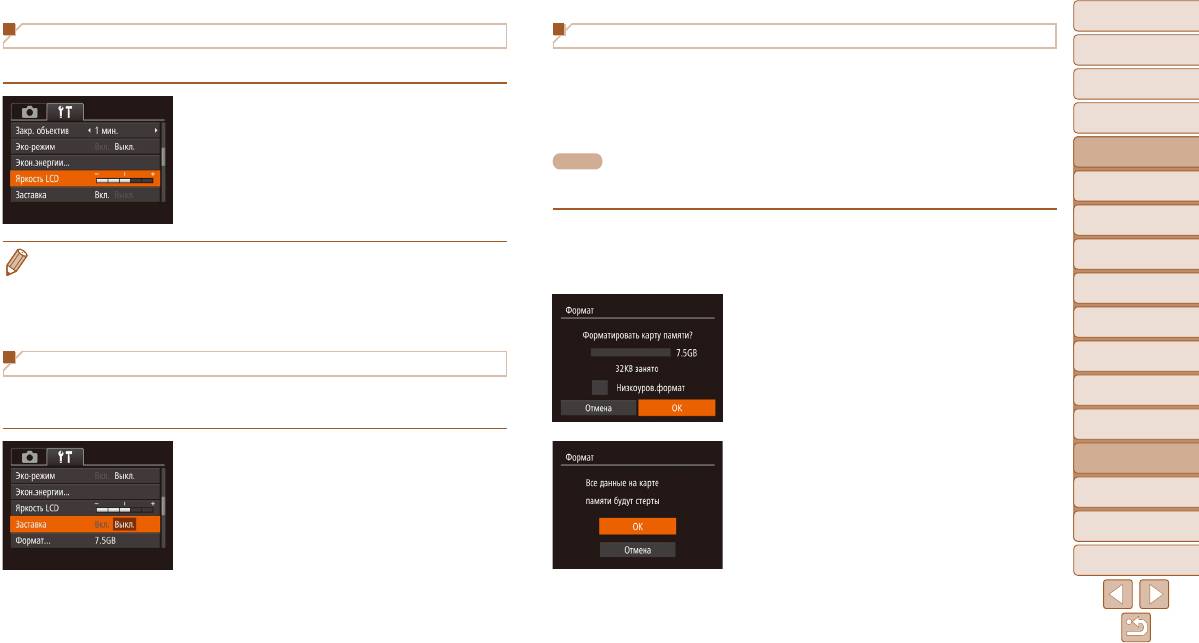
Обложка
Яркость экрана
Форматирование карт памяти
Предварительные замечания
и юридическая информация
Яркость экрана настраивается следующим образом.
Перед использованием новой карты памяти или карты памяти, отформатированной
Содержание:
в другом устройстве, необходимо отформатировать эту карту памяти в данной камере.
основные операции
При форматировании карты памяти с нее стираются все данные. Перед форматиро ва-
Выберите пункт [Яркость LCD], затем
Основные операции
нием скопируйте изображения с карты памяти в компьютер или примите другие меры
кнопками <q><r> настройте яркость.
к их резервному копированию.
Руководство по
SX270 HS
расширенным операциям
На карте Eye-Fi (=
170) содержится программное обеспечение. Перед форматиро ва-
Основные
1
нием карты Eye-Fi установите это программное обеспечение на компьютер.
сведения о камере
Использование
2
функции GPS
1 Откройте экран [Формат].
Автоматический/гибридный
• Для установки максимальной яркости нажмите кнопку <l> и удерживайте ее нажатой
Выберите пункт [Формат], затем нажмите
3
автоматический режим
не менее 2 с, когда отображается экран съемки или одно изображение. (Эта операция имеет
кнопку <m>.
Другие режимы
приоритет над настройкой параметра [Яркость LCD] на вкладке [3].) Для восстановления
4
съемки
исходной яркости снова нажмите кнопку <l> и удерживайте ее нажатой не менее 2 с
2 Выберите [OK].
или перезапустите камеру.
5
Режим P
Кнопками <o><p> выберите пункт [Отмена],
выберите вариант [OK] (кнопками <q><r> или
6
Режимы Tv, Av и M
Скрытие начальной заставки
диском <5>), затем нажмите кнопку <m>.
Режим
Если требуется, можно отключить отображение экрана начальной заставки, обычно
7
воспроизведения
отображаемого при включении камеры.
8
Функции Wi-Fi
Выберите [Заставка], затем выберите значение
3 Отформатируйте карту памяти.
9
Меню настройки
[Выкл.].
Чтобы начать процесс форматирования, кноп-
10
Принадлежности
ками <o><p> или диском <
5
> выберите
пункт [OK], затем нажмите кнопку <m>.
11
Приложение
После завершения форматирования отобра-
жается сообщение [Форматирование карты
Алфавитный указатель
памяти завершено]. Нажмите кнопку <
m
>.
152
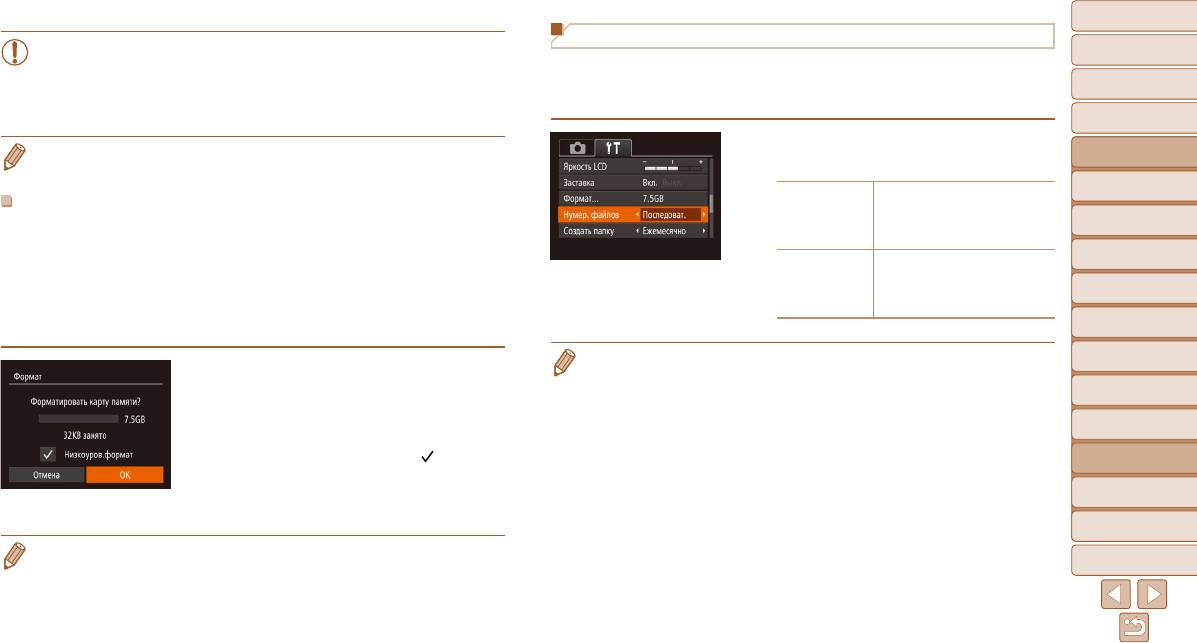
Обложка
Нумерация файлов
• При форматировании карты памяти или при стирании с нее данных произво дится
Предварительные замечания
и юридическая информация
изменение только данных управления файлами – полное удаление содержи-
Снимки автоматически последовательно нумеруются (0001 – 9999) и сохраняются в папках,
мого карты памяти не производится. При передаче или утилизации карт памяти
Содержание:
в каждой из которых может храниться до 2000 изображений. Можно изменить способ,
основные операции
в случае необходимости примите меры к защите личной информации, например
которым камера назначает номера файлов.
физически уничтожьте карты.
Основные операции
• Общая емкость карты, указываемая на экране форматирования, может быть меньше
Выберите пункт [Нумер. файлов], затем выберите
Руководство по
расширенным операциям
заявленной емкости.
вариант.
Основные
Изображения нумеруются после-
1
сведения о камере
Низкоуровневое форматирование
довательно (пока не будет снят/
Последоват.
Использование
Выполняйте низкоуровневое форматирование в следующих случаях: отображается
записан 9999-й кадр) даже при
2
функции GPS
сообщение [Ошибка карты памяти], камера работает неправильно, низкая скорость
смене карты памяти.
Автоматический/гибридный
считывания изображений с карты/записи изображений на карту, замедленная серийная
При смене карты памяти или при
3
автоматический режим
съемка или внезапные остановки съемки видеофильмов. При низкоуровневом форма-
создании новой папки нумерация
Автосброс
Другие режимы
изображений снова начинается
4
ти ровании карты памяти с нее стираются все данные. Перед выполнением низкоуров не-
съемки
с 0001.
вого форматирования скопируйте изображения с карты памяти в компьютер или примите
5
Режим P
другие меры к их резервному копированию.
• Независимо от варианта, выбранного в этом параметре, при установке другой карты
6
Режимы Tv, Av и M
На экране из шага 1 раздела «Форматирование
памяти последовательная нумерация снимков может начинаться с номера, следующего
Режим
карт памяти» (=
152) кнопками <o><p>
за последним номером уже имеющихся на карте памяти снимков. Чтобы начать сохранять
7
воспроизведения
снимки с номера 0001, используйте пустую (или отформатированную (=
152)) карту памяти.
или диском <5> выберите пункт [Низкоуров.
• Информацию о структуре папок и типах изображений на карте памяти см. в Руководстве
8
Функции Wi-Fi
формат], затем кнопками <q><r> выберите
по программному обеспечению (=
2 1 , 26).
этот пункт. Отображается значок [
].
9
Меню настройки
Выполните шаги 2 – 3 раздела «Форматирование
карт памяти» (=
152) для продолжения
10
Принадлежности
процесса форматирования.
11
Приложение
• Низкоуровневое форматирование занимает больше времени, чем обычное форматиро-
Алфавитный указатель
вание, рассмотренное в разделе «Форматирование карт памяти» (=
152), так как данные
стираются из всех областей хранения карты памяти.
• В процессе выполнения низкоуровневого форматирования его можно отменить, выбрав
пункт [Стоп]. В этом случае все данные будут стерты, но карту памяти можно будет исполь-
зовать обычным образом.
153
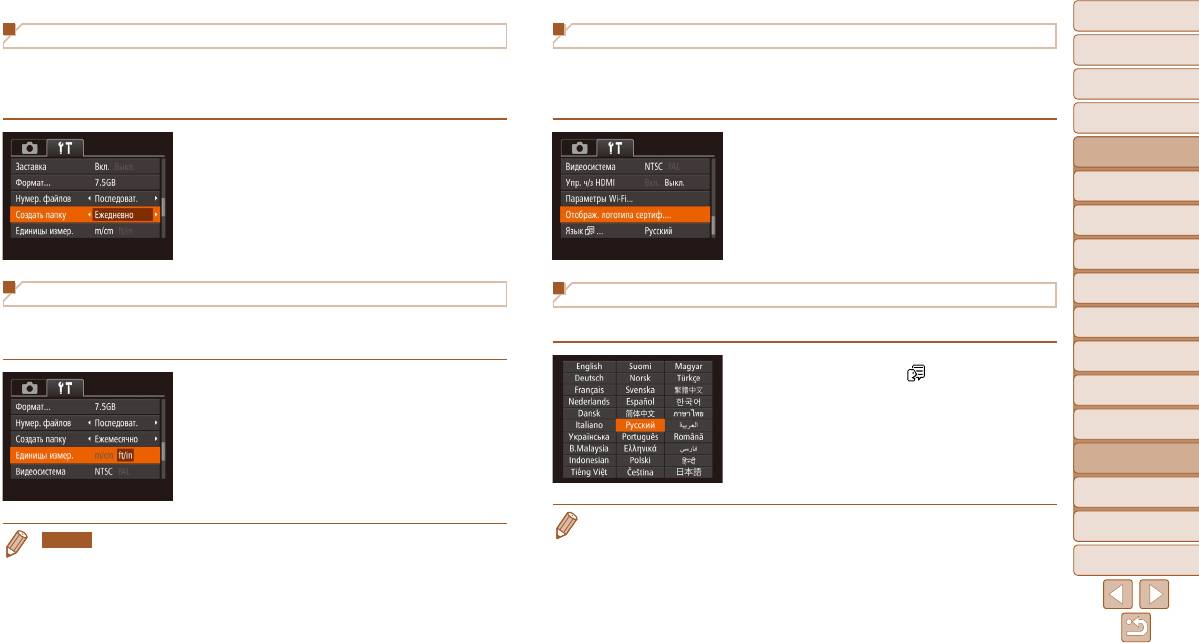
Обложка
Сохранение изображений на основе даты
Проверка логотипов сертификации
Предварительные замечания
и юридическая информация
Вместо сохранения изображений в папки, создаваемые каждый месяц, можно настроить
На экране можно просмотреть некоторые логотипы сертификационных требований,
Содержание:
камеру на создание папок для каждого дня, когда производится съемка, для сохранения
которым удовлетворяет камера. Другие логотипы сертификации указаны в данном
основные операции
изображений, снятых в этот день.
Руководстве, на коробке камеры или на корпусе камеры.
Основные операции
Выберите пункт [Создать папку], затем выберите
Выберите пункт [Отображ. логотипа сертиф.],
Руководство по
расширенным операциям
вариант [Ежедневно].
затем нажмите кнопку <m>.
Основные
Изображения теперь записываются в папки,
1
сведения о камере
создаваемые для даты съемки.
Использование
2
функции GPS
Автоматический/гибридный
3
автоматический режим
Другие режимы
Метрические/неметрические единицы измерения
Язык
4
съемки
5
Режим P
Единицы измерения, отображаемые на индикаторе ручной фокусировки (=
8 9 ) и на
Установите требуемый язык отображаемого интерфейса.
шкале зумирования (=
4 7 ), можно изменить с м/см на футы/дюймы, как требуется.
6
Режимы Tv, Av и M
Выберите пункт [Язык ], затем нажмите
Режим
Выберите пункт [Единицы измер.], затем выберите
кнопку <m>.
7
воспроизведения
значение [ft/in] (футы/дюймы).
Кнопками <o><p><q><r> или диском <5>
Функции Wi-Fi
выберите язык, затем нажмите кнопку <m>.
8
9
Меню настройки
10
Принадлежности
• Экран [Язык] можно также открыть в режиме воспроизведения, нажав кнопку <m> и,
11
Приложение
SX280 HS
удерживая ее нажатой, сразу же нажав кнопку <n>.
• При изменении значения параметра [Единицы измер.] также изменяются единицы измерения,
Алфавитный указатель
отображаемые в данных GPS для высоты над уровнем моря (=
4 1 ).
154
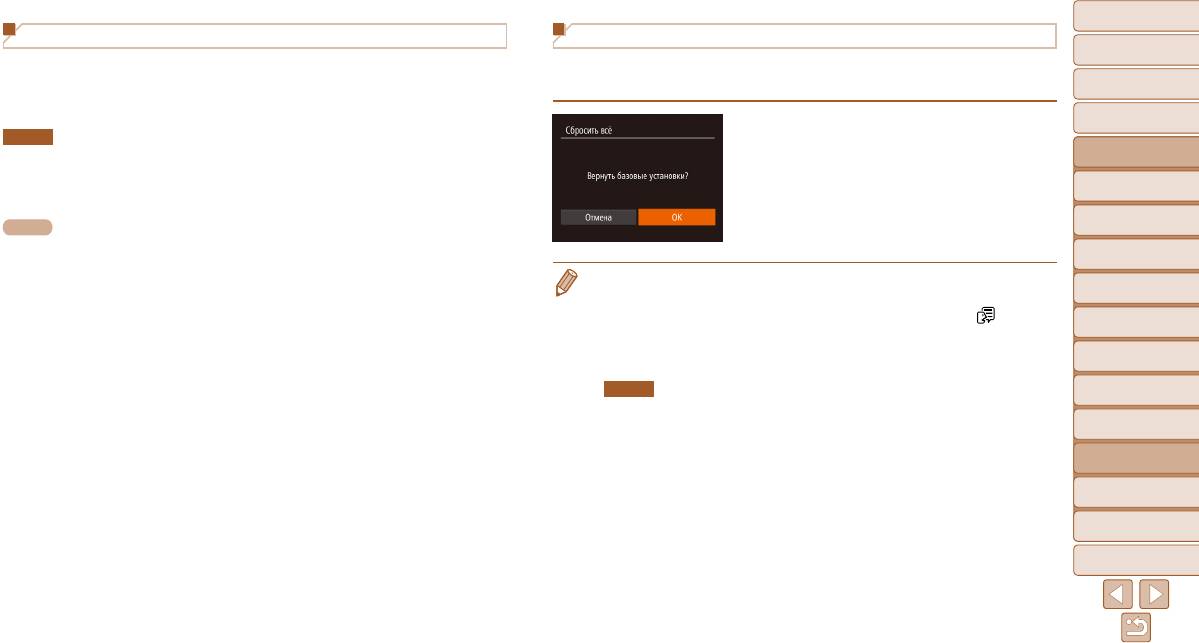
Обложка
Настройка других параметров
Восстановление значений по умолчанию
Предварительные замечания
и юридическая информация
На вкладке [3] можно также настраивать указанные ниже параметры.
Если настройка была ошибочно изменена, для параметров камеры можно восстановить
Содержание:
• [Видеосистема] (=
161)
значения по умолчанию.
основные операции
• [Упр. ч/з HDMI] (=
159)
Основные операции
Выберите пункт [Сбросить всё], затем нажмите
SX280 HS
кнопку <m>.
Руководство по
• [Авт.время GPS] (=
4 4 )
расширенным операциям
Кнопками <q><r> или диском <5> выберите
• [Отобразить файлы журнала] (=
4 3 ) и [А-GPS] (=
4 4 ) в пункте [Параметры GPS]
Основные
вариант [OK], затем нажмите кнопку <m>.
1
сведения о камере
• [Параметры Wi-Fi] (=
122)
Для параметров восстановлены значения
Использование
SX270 HS
2
по умолчанию.
функции GPS
• [Настройки Eye-Fi] (=
170)
Автоматический/гибридный
3
автоматический режим
• Для указанных ниже функций значения по умолчанию не восстанавливаются.
Другие режимы
-Информация, зарегистрированная с помощью функции идентификации лица (=
5 7 ).
4
съемки
-Расположенные на вкладке [3] параметры [Дата/Время] (=
150), [Язык ] (=
154),
5
Режим P
[Часовой пояс] (=
150) и [Видеосистема] (=
161).
-Записанный пользовательский баланс белого (=
8 6 ).
6
Режимы Tv, Av и M
-Режим съемки (=
7 1 ).
Режим
SX280 HS
7
воспроизведения
-Параметры Wi-Fi (=
122).
8
Функции Wi-Fi
9
Меню настройки
10
Принадлежности
11
Приложение
Алфавитный указатель
155

Обложка
Предварительные замечания
и юридическая информация
Содержание:
основные операции
Основные операции
Руководство по
10
расширенным операциям
Основные
1
сведения о камере
Принадлежности
Использование
2
функции GPS
Эффективно используйте прилагаемые принадлежности
Автоматический/гибридный
3
автоматический режим
и расширьте возможности камеры с дополнительно
Другие режимы
приобретаемыми принадлежностями Canon или другими
4
съемки
отдельно продаваемыми совместимыми принадлежностями
5
Режим P
6
Режимы Tv, Av и M
4
Режим
7
воспроизведения
8
Функции Wi-Fi
Дополнительно приобретаемые
9
Меню настройки
принадлежности ..............................157
Использование дополнительно
10
Принадлежности
приобретаемых
принадлежностей ............................158
11
Приложение
Печать изображений ........................162
Алфавитный указатель
Использование карты Eye-Fi ...........170
156
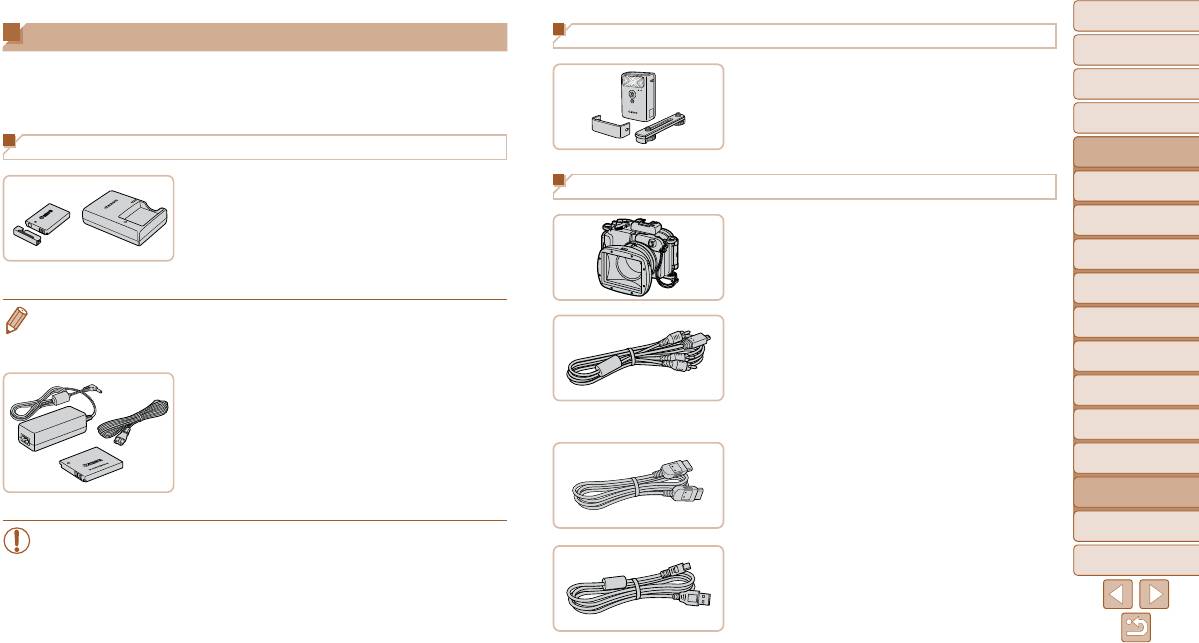
Обложка
Дополнительно приобретаемые принадлежности
Вспышка
Предварительные замечания
и юридическая информация
Следующие принадлежности камеры продаются отдельно. Обратите внимание, что
Содержание:
Вспышка повышенной мощности HF-DC2
их наличие зависит от региона, а выпуск некоторых принадлежностей может быть
основные операции
прекращен.
Внешняя вспышка для освещения объектов,
Основные операции
находящихся вне радиуса действия встроенной
Источники питания
вспышки.
Руководство по
расширенным операциям
Основные
Прочие принадлежности
Аккумулятор NB-6L
1
сведения о камере
Использование
Перезаряжаемый литиево-ионный аккумулятор
2
функции GPS
Водонепроницаемый футляр WP-DC49
Зарядное устройство CB-2LY/CB-2LYE
Автоматический/гибридный
Для подводной съемки на глубине до 40 м.
3
автоматический режим
Зарядное устройство для аккумулятора NB-6L
Также удобен для съемки в дождь, на пляже
Другие режимы
4
съемки
или горнолыжных склонах.
• Для аккумулятора предусмотрена удобная крышка, которую можно устанавливать так, чтобы
5
Режим P
сразу было видно состояние зарядки аккумулятора. Устанавливайте крышку таким образом,
Стереофонический аудио/видеокабель
чтобы для заряженного аккумулятора символ был виден, а для разряженного – не виден.
AVC-DC400ST
6
Режимы Tv, Av и M
Служит для подключения камеры к телевизору
Режим
Адаптер переменного тока ACK-DC40
7
и просмотра изображений на большом экране
воспроизведения
Для питания камеры от бытовой электросети.
телевизора.
8
Функции Wi-Fi
Рекомендуется при длительной работе с камерой
или при подключении камеры к принтеру или
HDMI-кабель HTC-100
9
Меню настройки
компьютеру. Не может использоваться для
Для подключения камеры к входному разъему
Принадлежности
зарядки аккумулятора в камере.
10
HDMI телевизора высокой четкости.
11
Приложение
• Зарядное устройство и адаптер переменного тока можно использовать в местах
с напряжением сети переменного тока 100 – 240 В (50/60 Гц).
Алфавитный указатель
Интерфейсный кабель IFC-400PCU
• Для электрических розеток другой формы используйте имеющиеся в продаже
переходники для вилки. Запрещается пользоваться электрическими транс фор-
Служит для подключения камеры к компьютеру
маторами, предназначенными для путешествий, так как они могут повредить
или принтеру.
аккумулятор.
157
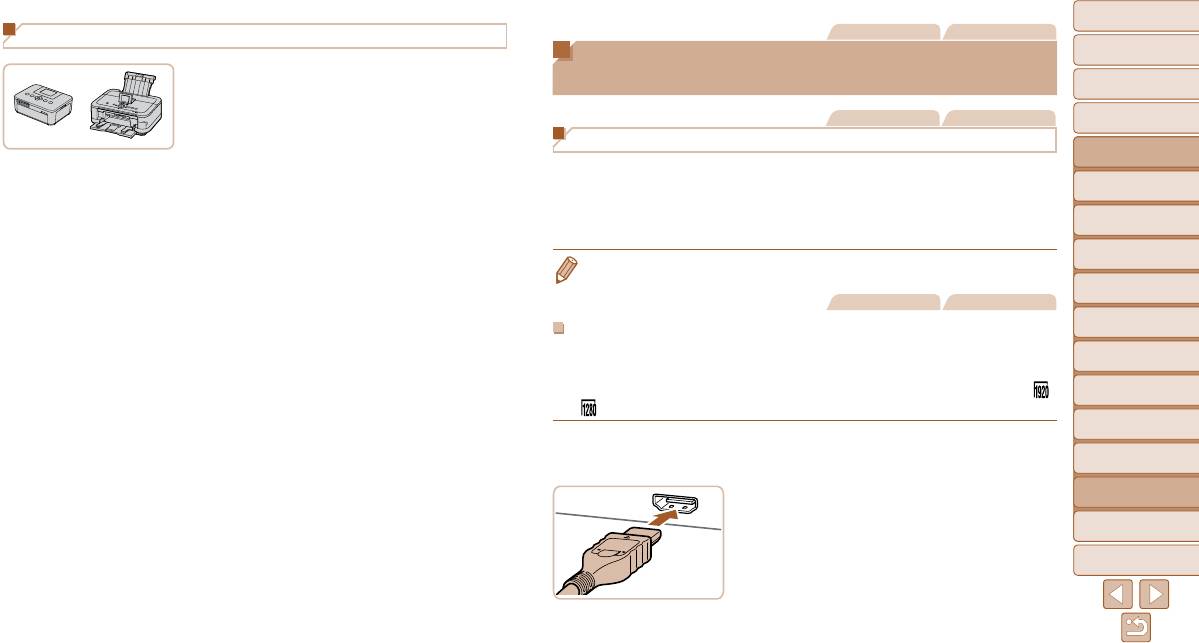
Обложка
Фотографии Видеофильмы
Принтеры
Предварительные замечания
Использование дополнительно приобретаемых
и юридическая информация
Содержание:
PictBridge-совместимые принтеры Canon
принадлежностей
основные операции
При подключении камеры к PictBridge-совмес-
Фотографии Видеофильмы
Основные операции
тимому принтеру Canon возможна печать изобра-
Воспроизведение на экране телевизора
жений без компьютера.
Руководство по
расширенным операциям
За дополнительной информацией обращайтесь
Подключив камеру к телевизору, можно просматривать свои снимки на его большом
Основные
к ближайшему дилеру Canon.
экране.
1
сведения о камере
Подробные сведения о подключении и порядке переключения входов см. в руководстве
Использование
по эксплуатации телевизора.
2
функции GPS
Автоматический/гибридный
3
• На экране телевизора часть информации может не отображаться (=
180).
автоматический режим
Другие режимы
4
съемки
Фотографии Видеофильмы
5
Режим P
Воспроизведение на телевизоре высокой четкости
Подключив камеру к телевизору высокой четкости с помощью HDMI-кабеля HTC-100
6
Режимы Tv, Av и M
(продается отдельно), можно просматривать снимки на большом экране телевизора.
Режим
С высокой четкостью можно просматривать видеофильмы, снятые с разрешением [ ]
7
воспроизведения
или [ ].
8
Функции Wi-Fi
1 Убедитесь, что камера и телевизор
9
Меню настройки
выключены.
10
Принадлежности
2 Подсоедините камеру к телевизору.
На телевизоре полностью вставьте разъем
11
Приложение
кабеля в разъем HDMI-входа, как показано
на рисунке.
Алфавитный указатель
158
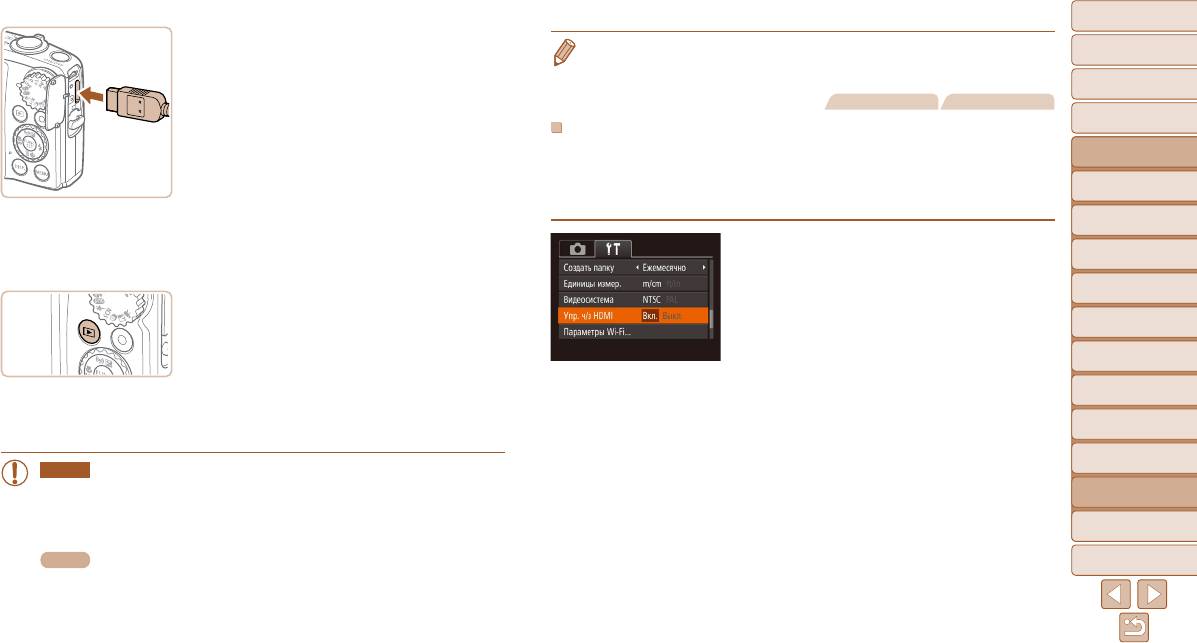
Обложка
На камере откройте крышку разъемов и полностью
• Когда камера подключена к телевизору высокой четкости, звуковые сигналы операций
Предварительные замечания
вставьте разъем кабеля в разъем камеры.
и юридическая информация
камеры не воспроизводятся.
Содержание:
основные операции
Фотографии Видеофильмы
Основные операции
Управление камерой с помощью пульта ДУ телевизора
Руководство по
При подключении камеры к HDMI CEC-совместимому телевизору можно управлять воспро-
расширенным операциям
изведением (включая воспроизведение слайд-шоу) с помощью пульта ДУ телевизора.
Основные
В этом случае потребуется настроить некоторые параметры телевизора. Подробные
1
сведения о камере
сведения см. в инструкции к телевизору.
3 Включите телевизор и переключитесь
Использование
2
функции GPS
на видеовход.
1 Выполните настройку.
Автоматический/гибридный
Переключите телевизор на видеовход, к которому
3
автоматический режим
подключен кабель на шаге 2.
Нажмите кнопку <n>, выберите пункт
Другие режимы
[Упр. ч/з HDMI] на вкладке [3], затем выберите
4
съемки
4 Включите камеру.
значение [Вкл.] (=
3 5 ).
Для включения камеры нажмите кнопку <1>.
5
Режим P
2 Подсоедините камеру к телевизору.
Изображения из камеры отображаются на экране
Для подсоединения камеры к телевизору выпол-
6
Режимы Tv, Av и M
телевизора. (На экране камеры ничего не отобра-
ните шаги 1 – 2 раздела «Воспроизведение
Режим
жается.)
на телевизоре высокой четкости» (=
158).
7
воспроизведения
Завершив просмотр, перед отключением кабеля
3 Выведите на экран изображения.
выключите камеру и телевизор.
8
Функции Wi-Fi
Включите телевизор. Нажмите кнопку <1>
на камере.
9
Меню настройки
SX280 HS
Изображения из камеры отображаются
• Подсоединение прилагаемого интерфейсного кабеля или дополнительно приоб-
на экране телевизора. (На экране камеры
10
Принадлежности
ретаемого стереофонического аудио/видеокабеля одновременно с HDMI-кабелем
ничего не отображается.)
HTC-100 невозможно. Если принудительно одновременно вставить эти кабели
11
Приложение
в камеру, можно повредить камеру или кабели.
SX270 HS
Алфавитный указатель
• Подсоединение USB-кабеля или дополнительно приобретаемого стерео фони-
ческого аудио/видеокабеля одновременно с HDMI-кабелем HTC-100 невоз можно.
Если принудительно одновременно вставить эти кабели в камеру, можно повре-
дить камеру или кабели.
159
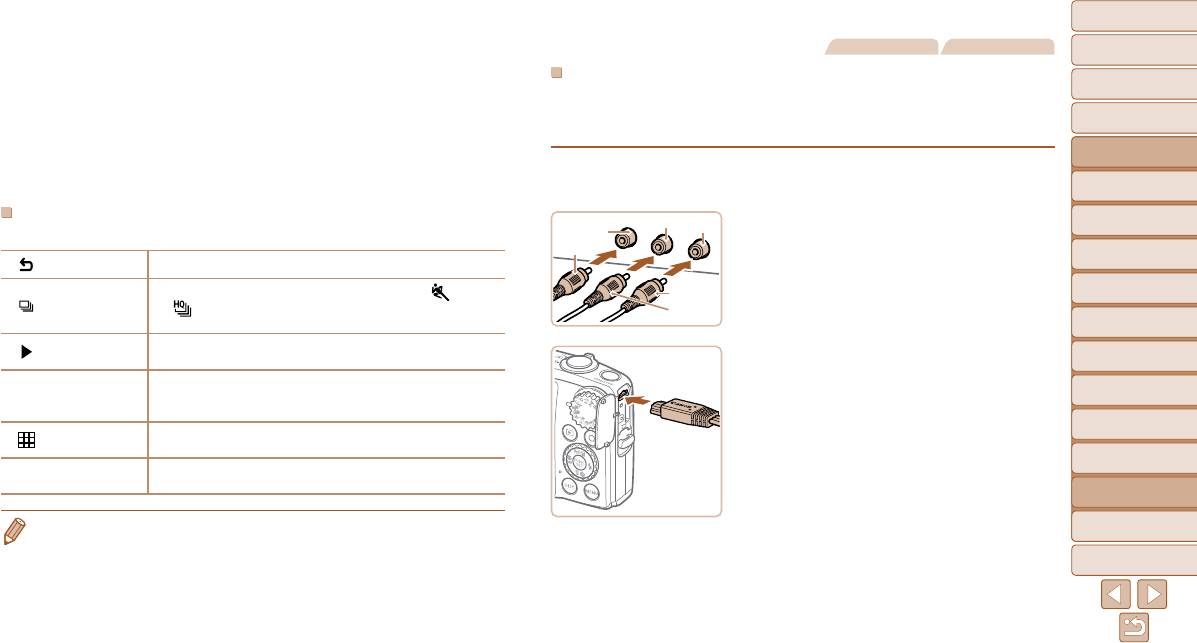
Обложка
4 Управляйте камерой с помощью
Фотографии Видеофильмы
Предварительные замечания
пульта ДУ телевизора.
и юридическая информация
Для перехода между изображениями нажимайте
Воспроизведение на телевизоре стандартной четкости
Содержание:
кнопки <q><r> на пульте ДУ.
основные операции
Подключив камеру к телевизору с помощью стереофонического аудио/видеокабеля
Для отображения панели управления камерой
AVC-DC400ST (продается отдельно), можно просматривать свои снимки на большом
Основные операции
нажмите кнопку OK/Select (OK/Выбор). Для
экране телевизора, управляя камерой.
выбора элементов панели управления сначала
Руководство по
расширенным операциям
кнопками <q><r> выберите элемент, затем
1 Убедитесь, что камера и телевизор
нажмите кнопку OK/Select (OK/Выбор).
Основные
1
выключены.
сведения о камере
Использование
Элементы панели управления камерой, отображаемые на экране
Белый
Красный
Желтый
2 Подсоедините камеру к телевизору.
2
функции GPS
телевизора
Желтый
На телевизоре полностью вставьте штекеры
Автоматический/гибридный
3
Возврат Закрытие меню.
автоматический режим
кабеля в разъемы видеовходов, как показано
Другие режимы
Отображение наборами изображений, снятых в режиме [
] (=
7 0 )
на рисунке.
4
Воспроизведение
Красный
съемки
или [
] (=
7 9 ). (Отображается только при выбранном изобра жении
группами
Белый
из группы.)
5
Режим P
Воспроизведение
Запуск воспроизведения видеофильма. (Отображается только при
фильма
выбранном видеофильме.)
На камере откройте крышку разъемов и полностью
6
Режимы Tv, Av и M
Запуск воспроизведения слайд-шоу. Для перехода между изобра-
вставьте разъем кабеля в разъем камеры.
Режим
.
Слайд-шоу
жениями во время воспроизведения нажимайте кнопки <q><r>
7
воспроизведения
на пульте ДУ.
Индексное
8
Функции Wi-Fi
Отображение нескольких изображений в виде индекса.
воспроизведение
9
Меню настройки
Изменить
l
Переключение режимов отображения (=
3 4 ).
отображение
10
Принадлежности
3 Выведите на экран изображения.
• При нажатии кнопки <n> на камере управление переключается на саму камеру, при
Приложение
этом использование дистанционного управления будет возможно только после возврата
Для вывода изображений выполните шаги 3 – 4
11
в режим отображения одного изображения.
раздела «Воспроизведение на телевизоре
Алфавитный указатель
• При перемещении рычага зумирования на камере управление переключается на саму
высокой четкости» (=
159).
камеру, при этом использование дистанционного управления будет возможно только
после возврата в режим отображения одного изображения.
• Иногда камера может неправильно реагировать на команды, даже при использовании
пульта ДУ HDMI CEC-совместимого телевизора.
160






